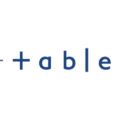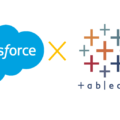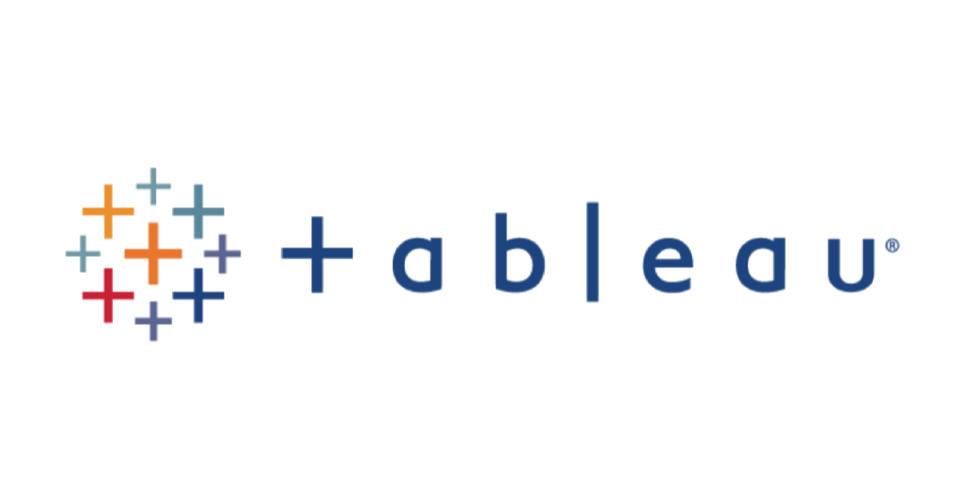
はじめに
Tableauを本格的に使い始めて6ヶ月経過しました。
ダッシュボードを作成する際の、私なりの整理術をまとめます。
ダッシュボードを作る際、浮動派、コンテナ派があるかと思いますが、
前半2つは浮動派、後半2つは両方に便利な整理術だと思います!
1.位置 x・y・幅・高さ で調整する
浮動にすると、レイアウト画面で位置を編集することができます。 浮動でなんとなく配置してみたけど、微妙にずれてるんだよなーというときは、 垂直に揃えたいときは「x」の数値を、水平に揃えたいときは「y」の数値を といったように、各項目の数字を揃えましょう! 位置の数値を揃えるだけで、浮動でもバシッと整えることができます!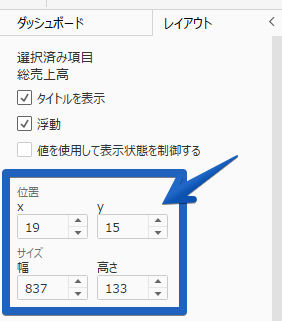
2.可能な限りコンテナーにまとめる
同じ仲間だなーと思うものはなるべく1つのコンテナーにまとめると、以下の2つの点で便利です。 ・コンテナーで均等配置をぽちっと押せば均等に要素を配置してくれる ・コンテナーをまとめて移動することができる 最初に入れるコンテナーを用意し、そのコンテナーに入れたい要素をSHIFTを押しながらドラッグ&ドロップすると入れることができます。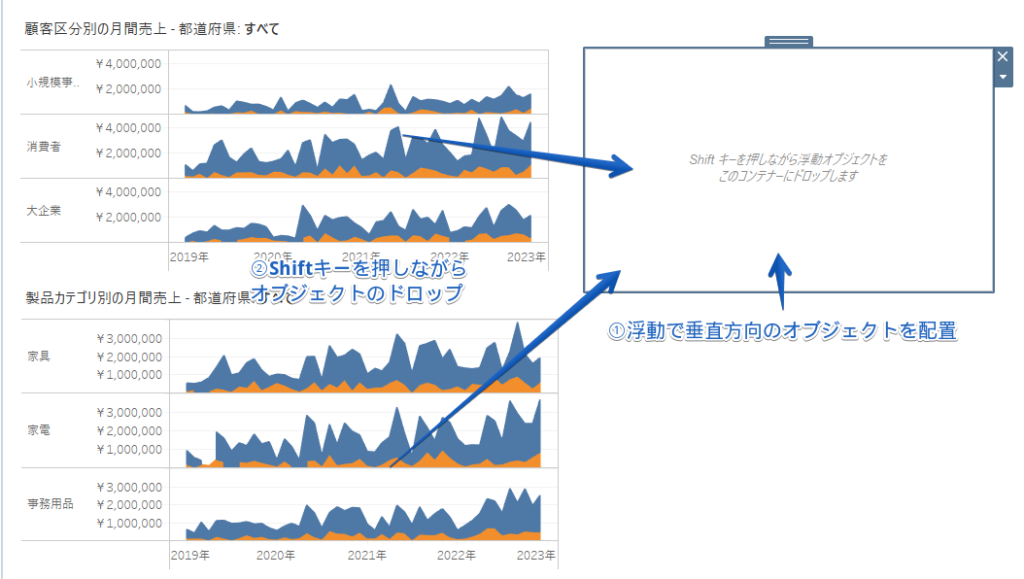
3.まずはテキストオブジェクトで仮置きしてみる
まだ、ワークシートは作成していないけど、とりあえずどんな配置にしようかなーと考えるときに便利です。 どんな要素をダッシュボードに入れるか考えた後に、できたシートからどんどん切り替えていくと完成図がイメージしやすいと思います!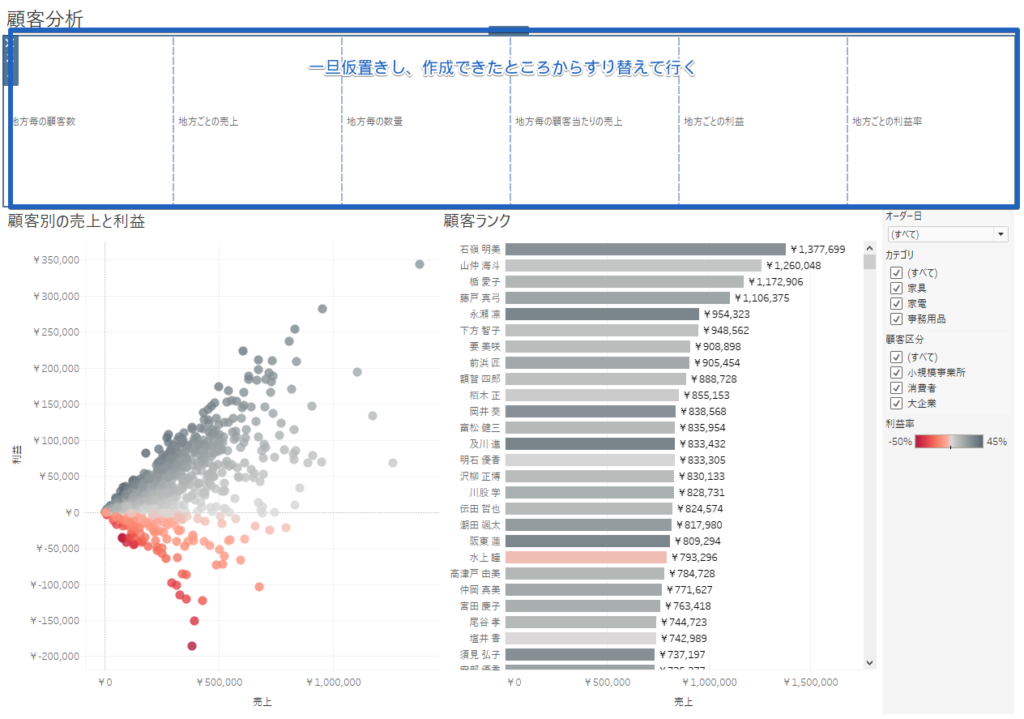
4.コンテナーの名称変更
コンテナーの名前が「水平方向」「垂直方向」といったそのままの表記だと、それぞれ要素として何が入っているかわかりにくい・・・。 そんなときは、対象のコンテナーで長めの左クリック、または、右クリック→「ダッシュボード項目の名前変更」で名前を変更してみましょう! 変更するメリットとして、以下の2つがあると思います。 ・階層が分かりやすい ・コンテナー毎で設定するときに選択が容易になる (コンテナーをダッシュボード上で選択する際、一度項目を選択してからダブルクリックが必要ですが、1クリックで済む)上記の構造を整理したものがこちらです。 各コンテナーに何が含まれているかなど、パッと見てわかるように補足を入れたりしました。(名称のセンスは大目に見てください。。。) また、削除しても表示が崩れないコンテナーを削除することで、よりすっきりすると思います。
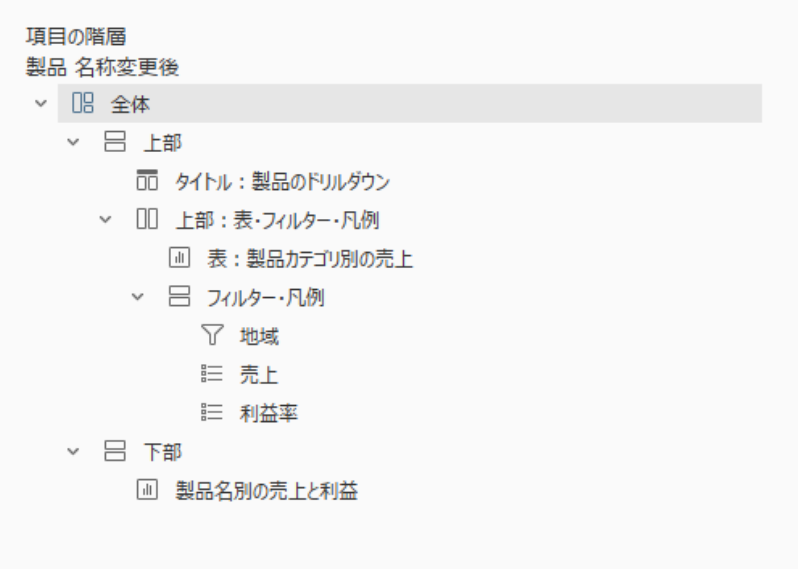
終わりに
以上、ダッシュボード整理術でした。 TruestarにはほかにもTableauに関するTipsが書かれたブログがたくさんあるので、 ぜひ併せてご覧ください★